
Taula de continguts:
- Autora John Day [email protected].
- Public 2024-01-30 08:16.
- Última modificació 2025-01-23 14:38.

(Aquest és el meu primer instructiu i l'anglès no és la meva llengua materna) En aquells temps, vaig comprar un joc d'altaveus Creative Inspire 5100 barat. L’he utilitzat amb el meu escriptori que tenia una targeta de so 5.1 (PCI). Aleshores l’he utilitzat amb el meu ordinador portàtil que tenia una targeta de so externa Hercules Muse Pocket USB 5.1. Sempre havia funcionat molt bé i la qualitat del so no era tan dolenta a la meva habitació. Fa uns mesos, vaig canviar a Mac i vaig comprar un Macbook. El problema era que Mac OS no admetia la targeta de so externa. Vaig trobar un distribuïdor d'àudio "Y" barat a la botiga de dòlars i en vaig comprar 3, però la configuració no va ser molt divertida i va funcionar com si fos un! Finalment vaig decidir construir alguna cosa per resoldre el meu problema. tenen una caixa amb 2 entrades (MP3 o Macbook), un commutador (inversor) per seleccionar l’entrada que necessitava i 3 sortides per connectar els altaveus.
Pas 1: material

Les entrades han de tenir un connector RCA de 2 x 2 de muntatge de panell, les sortides han de ser de 3 X de muntatge de panell jack estèreo de 1/8 i el commutador / inversor ha de ser tipus ON / ON i un cas! Vaig decidir utilitzar una carcassa Altoid, però no és una bona opció. De fet, no podeu fer servir una carcassa metàl·lica si voleu tenir 2 entrades, me n'he adonat massa tard, de manera que només tinc una entrada.
Pas 2: Circuit (1 entrada)

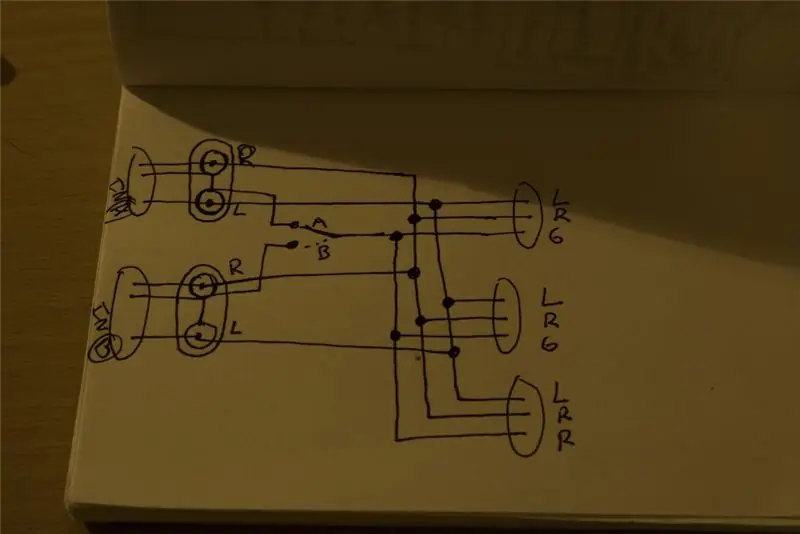
Aquí teniu un circuit senzill amb 2 entrades. Com he dit, he comès un error fent servir una caixa metàl·lica, de manera que vaig decidir utilitzar només una entrada i, per tant, no necessito el commutador. Tenia dos tipus diferents de connectors de connexió estèreo, el més important que heu de fer és: saber on connectar la terra, l’esquerra i el senyal dret. Després, heu de connectar TOTS els sòls junts, TOT l’esquerra i TOT el senyal dret al connector RCA.
Pas 3: Circuit (2 entrades)
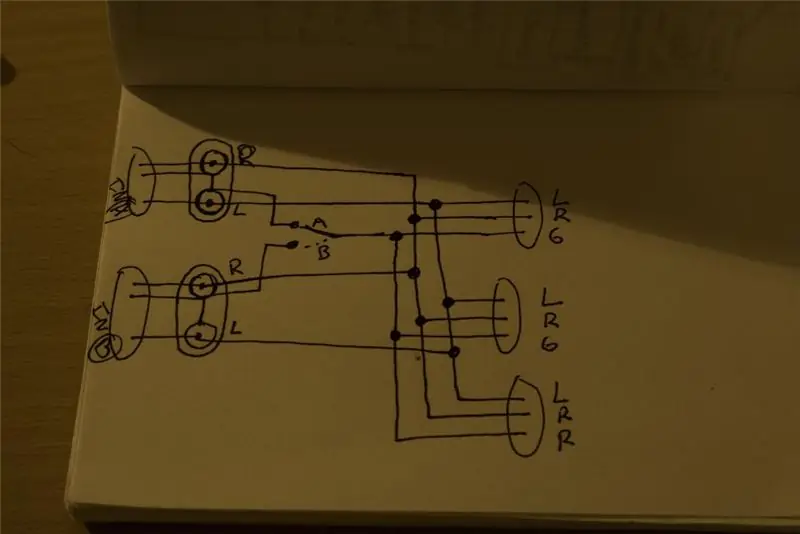
Si decidiu / necessiteu utilitzar 2 entrades diferents, haureu d’obrir o tancar el circuit que voleu utilitzar. Aquí és la part on necessitareu l’inversor de commutació, amb ell podreu obrir o tancar el circuit. connectant o desconnectant la terra. Recordeu: utilitzeu una caixa de plàstic. La majoria del connector té la terra connectada al cos extern, si utilitzeu una caixa metàl·lica (altoid), totes les masses es connectaran juntes i no podreu obrir el circuit que no voleu utilitzar.
Pas 4: FET



El teu fet.
ara toca provar-ho! connecta-ho tot i PICA’M UNA BAIXA!
Recomanat:
Com activar de forma remota qualsevol dispositiu, per exemple un ordinador (amb un telèfon mòbil): 5 passos

Com activar qualsevol dispositiu per exemple, per exemple un ordinador (amb un telèfon mòbil): en aquest instructiu us mostraré com convertir un mòbil antic en un interruptor d’alimentació remot per al vostre ordinador. Per a altres dispositius, consulteu el darrer pas. Això és gairebé gratuït si teniu un mòbil antic i una targeta SIM. Què necessiteu: - Telèfon mòbil antic (w
Connectar un reproductor de MP3 a un reproductor de cinta: 6 passos (amb imatges)

Connectar un reproductor de MP3 a un reproductor de cinta: com connectar un reproductor de mp3 o una altra font estèreo a un reproductor de cintes per escoltar la música
Il·luminació LED per a habitacions ràpida, ràpida, econòmica i amb bon aspecte (per a qualsevol persona): 5 passos (amb imatges)

Il·luminació LED d’habitacions ràpida, ràpida, econòmica i de bon aspecte (per a qualsevol persona): Benvinguts a tots :-) Aquesta és la meva primera instrucció, així que els comentaris són benvinguts :-) El que espero mostrar-vos és com fer una il·luminació LED ràpida TINY buget.Què necessiteu: CableLEDsResistors (510Ohms per a 12V) GrapesSoldador de ferroTalladores i altres bases
Utilitzeu SSH i XMing per mostrar programes X des d'un ordinador Linux en un ordinador Windows: 6 passos

Utilitzeu SSH i XMing per mostrar programes X des d'un ordinador Linux en un equip Windows: Si utilitzeu Linux a la feina i Windows a casa, o viceversa, és possible que de vegades hàgiu d'iniciar sessió a l'ordinador a la vostra altra ubicació i executar programes. Bé, podeu instal·lar un servidor X i habilitar el túnel SSH amb el vostre client SSH i un
Accés Control d'un servidor o de la majoria de qualsevol ordinador Windows de forma remota: 6 passos

Accés Control d'un servidor o de la majoria de qualsevol ordinador de Windows de forma remota. Ha4xor4life va publicar fàcilment una instrucció anomenada Comprova al servidor de fitxers personals. És una bona idea, però requeria un monitor amb dues entrades
